
如果您已經使用Apple計算機及其OS X系統已有一段時間了,您就會知道Cupertino軟件工程師一直在系統中包含一些逐漸被人們熟知的快捷方式。 但是有些人 儘管您一發現它們就很清楚,但是找到它們仍然需要時間。
這就是我們今天要向您解釋的快捷方式的情況,也就是說,如果您有連接到Mac的不同音頻輸入設備以及不同的音頻輸入設備, 音頻輸出 可以通過軟件或硬件在它們之間進行切換 通常要做的是轉到“系統偏好設置”>“聲音”並進行修改。
但是正如在許多情況下所發生的那樣,OS X中的某些操作可以用幾種不同的方式來完成,以防萬一您了解它們,從而使系統的工作效率更高。 這就是為什麼如果您在Mac上具有不同的音頻輸入和輸出的情況, 您將必須繼續能夠從Finder菜單欄中在它們之間進行切換,如下所示:
- 我們進入啟動板並打開 系統偏好設置。
- 現在我們輸入項目 聲音 與Mac聲音及其輸入和輸出相關的所有更改都在此進行。
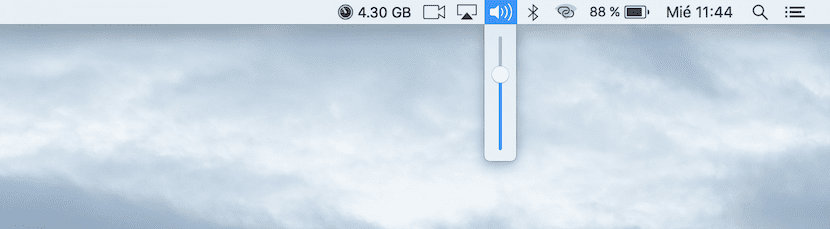
- 如果您查看窗口的底部,則會有一個複選框,它使您有可能 菜單欄中顯示的系統音量圖標。 我們對其進行標記,以便揚聲器圖標出現在Finder欄中。
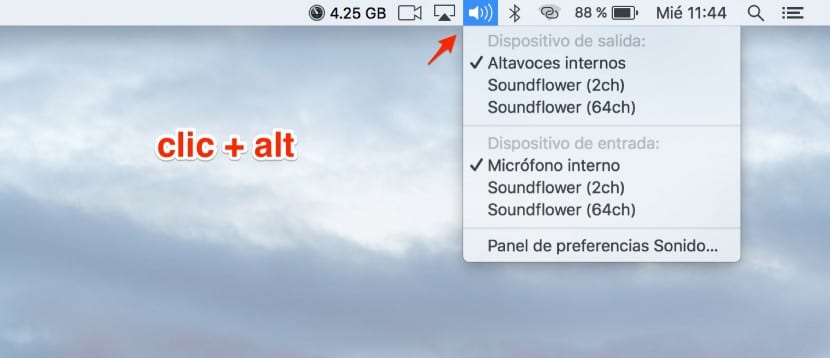
現在,我們關閉“系統偏好設置”窗口,然後轉到已激活的Finder菜單欄中的圖標。 正如您在圖標中看到的那樣,單擊它可以增大或減小音量,但是同時單擊該圖標 您按《 ALT》鍵菜單 顯示的內容會發生變化,並向您顯示Mac的音頻輸入和輸出,以便您可以快速輕鬆地進行更改。